Keynoten käyttöopas iPhonelle
- Tervetuloa
-
- Keynoten johdanto
- Kuvien, kaavioiden ja muiden objektien johdanto
- Ensimmäisen esityksen luominen
- Esityksen avaaminen
- Esityksen tallentaminen ja nimeäminen
- Esityksen etsiminen
- Esityksen tulostaminen
- Tekstin ja objektien kopioiminen appien välillä
- Kosketusnäytön peruseleet
- Esityksen luominen VoiceOverilla
-
- Esittäminen iPhonessa
- Esittäminen erillisellä näytöllä
- Esityksen pitäminen iPhonessa internetin kautta
- Kaukosäätimen käyttäminen
- Diaesityksen toistaminen usean esittäjän esittämänä
- Itsetoistavat tai interaktiiviset esitykset
- Esittäjän muistiinpanojen lisääminen ja näyttäminen
- Harjoitteleminen laitteella
- Tallennetun esityksen toistaminen
-
- Esityksen lähettäminen
- Yhteistyön johdanto
- Muiden kutsuminen tekemään yhteistyötä
- Jaetun esityksen käyttäminen yhteistyössä
- Jaetun esityksen asetusten muuttaminen
- Jaon lopettaminen
- Jaetut kansiot ja yhteistyön tekeminen
- Reaaliaikaisen yhteistyön tekeminen Boxia käyttämällä
- Animoidun GIFin luominen
- Esityksen julkaiseminen blogissa
- Tekijänoikeudet

Kuvan muokkaaminen iPhonen Keynotessa
Kun olet lisännyt kuvan tai grafiikan esitykseesi, voit rajata sitä ja poistaa osat, joita et halua.
Kuvan maskaaminen (rajaaminen)
Voit kätkeä ei-haluttuja kuvan osia muokkaamatta kuvatiedostoa.
Kaksoisnapauta kuvaa.
Maskin säätimet tulevat näkyviin. Oletusmaski on samankokoinen kuin kuva.
Säätimien avulla voit rajata vain ne kuvan osat, joiden haluat näkyvän.
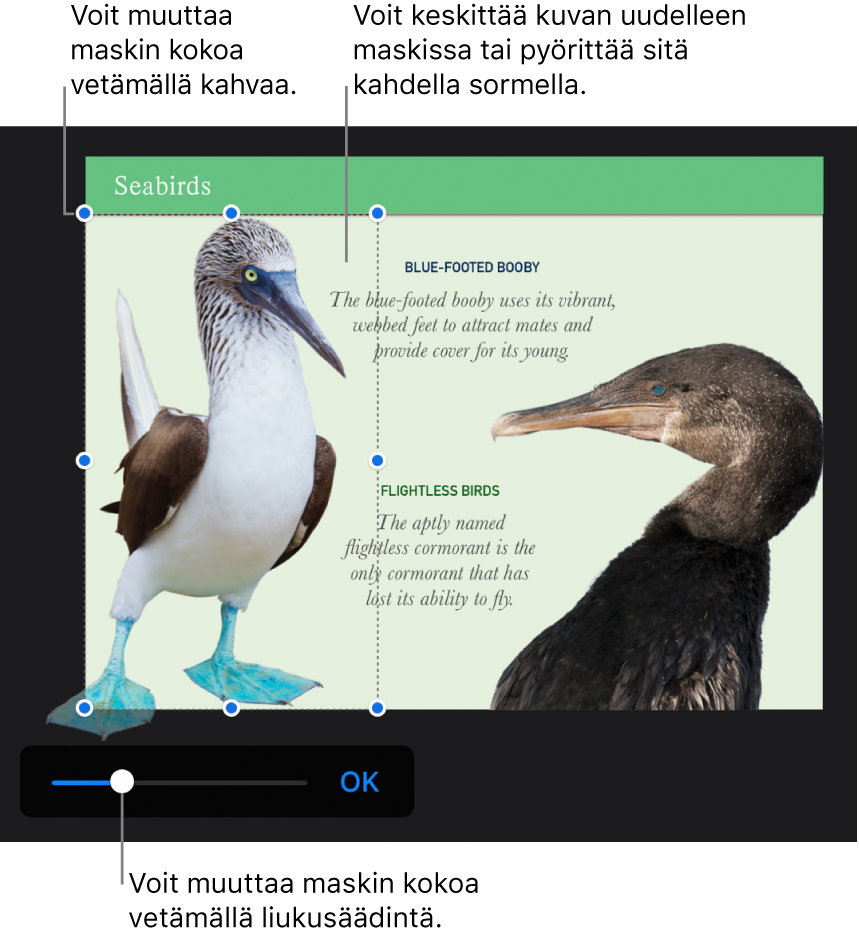
Napauta OK, kun olet valmis.
Voit säätää kuvan maskia uudelleen milloin tahansa kaksoisnapauttamalla kuvaa.
Taustan ja muiden elementtien poistaminen kuvasta
Pika-alfa-työkalulla voit tehdä kuvan osista läpinäkyviä. Tämä ominaisuus on hyödyllinen epätoivottujen taustojen tai värien poistamiseen kuvasta.
Valitse kuva napauttamalla sitä ja napauta
 -painiketta.
-painiketta.Napauta kuvaa ja napauta sitten Pika-alfa.
Vedä sormella poistettavan värin yli.
Kun vedät, valinta laajenee alueille, jotka käyttävät samankaltaisia värejä. Voit poistaa useita värejä napauttamalla ja vetämällä useita kertoja.
Napauta OK tai peru kaikki muutokset ja palauta kuva alkuperäiseen tilaan napauttamalla Nollaa.
Jos haluat käsitellä useita kuvia samaan aikaan, pidä yhtä kuvaa painettuna ja napauta muita kuvia toisella sormella.